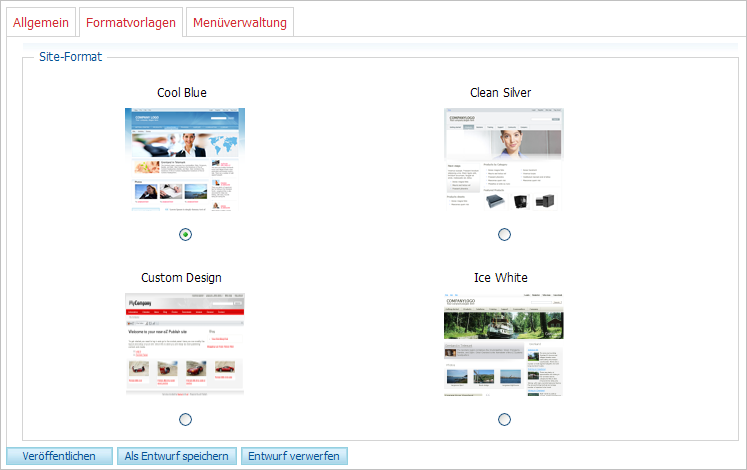Website und Design
Dies ist Schritt 2 des Quick-Start-Tutorials.
Es folgt eine kurze Beschreibung der möglichen Grundeinstellungen.
So definieren Sie die Grundeinstellungen
Melden Sie sich in Mamut eZ Publish
als Administrator an, indem Sie am Bildschirmrand
oben rechts auf Anmelden
klicken.
Klicken Sie im Menü auf Systemsteuerung.

Klicken Sie auf Site-Einstellungen.
Klicken Sie auf die Registerkarte Allgemein.
Bestimmen Sie die Grundeinstellungen für Ihre Website,
wie z. B. den Titel (Firmenname), Logo und Fußnoten.
Wenn Sie fertig sind, klicken Sie auf Veröffentlichen.
 Die Website wird nun gemäß Ihren Änderungen
aktualisiert.
Die Website wird nun gemäß Ihren Änderungen
aktualisiert.
Ausführliche Hinweise zu den Bearbeitungsmöglichkeiten der Grundeinstellungen
finden Sie hier.
Design
Nachfolgend finden Sie Informationen, wie Sie die Farbe und das Layout
bestimmen können.
So ändern Sie Design und Layout auf Ihrer
Website
Klicken Sie im Menü auf Systemsteuerung.
Klicken Sie auf Site-Einstellungen.
Klicken Sie auf die Registerkarte Vorlagen.
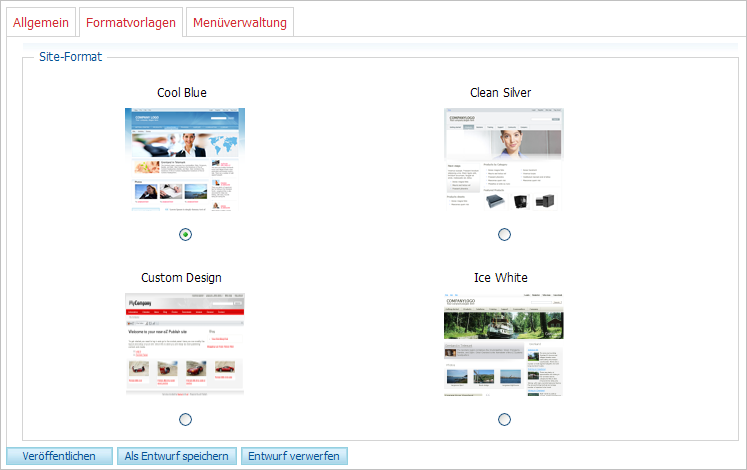
Wählen Sie eine Vorlage aus. Sie können sich entweder
für eine der fertigen Vorlagen entscheiden oder sie wählen Custom
Design. Dies ermöglicht Ihnen, ein eigenes
Layout zu erstellen.
Ausführliche Hinweise zum Custom Design finden Sie hier
Klicken Sie auf die Registerkarte Menüverwaltung.
Bestimmen Sie das Layout für Ihr Webseitenmenü.
Klicken Sie auf Veröffentlichen.
 Die Website ist nun aktualisiert.
Die Website ist nun aktualisiert.
Weiter
zu Schritt 3 - Inhalte erstellen
Siehe auch:
Allgemeine Informationen zum Quick-Start-Tutorial
Einführung in das Quick-Start-Tutorial
Inhalte erstellen
Zusammenfassung

 Die Website wird nun gemäß Ihren Änderungen
aktualisiert.
Die Website wird nun gemäß Ihren Änderungen
aktualisiert.